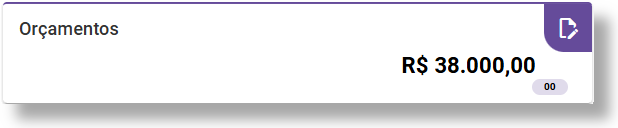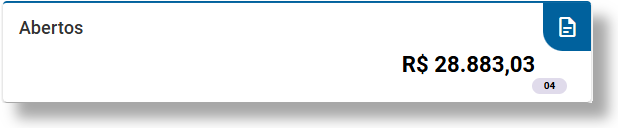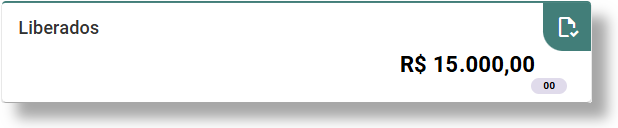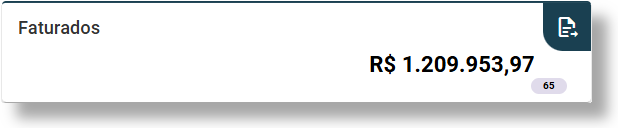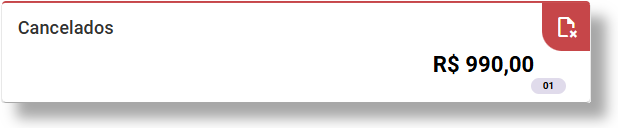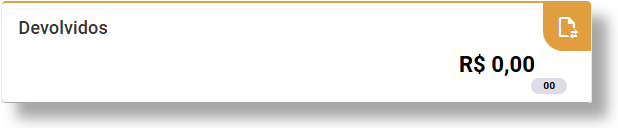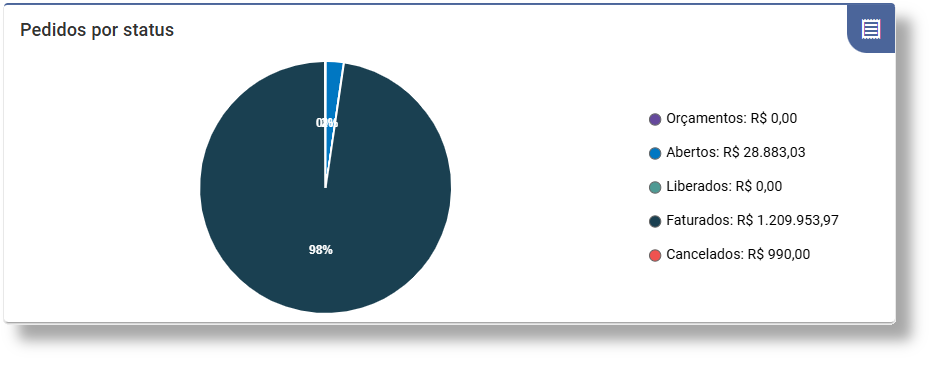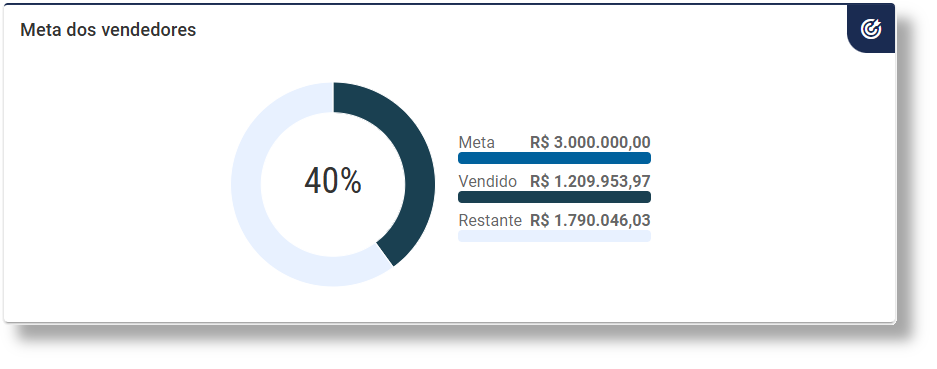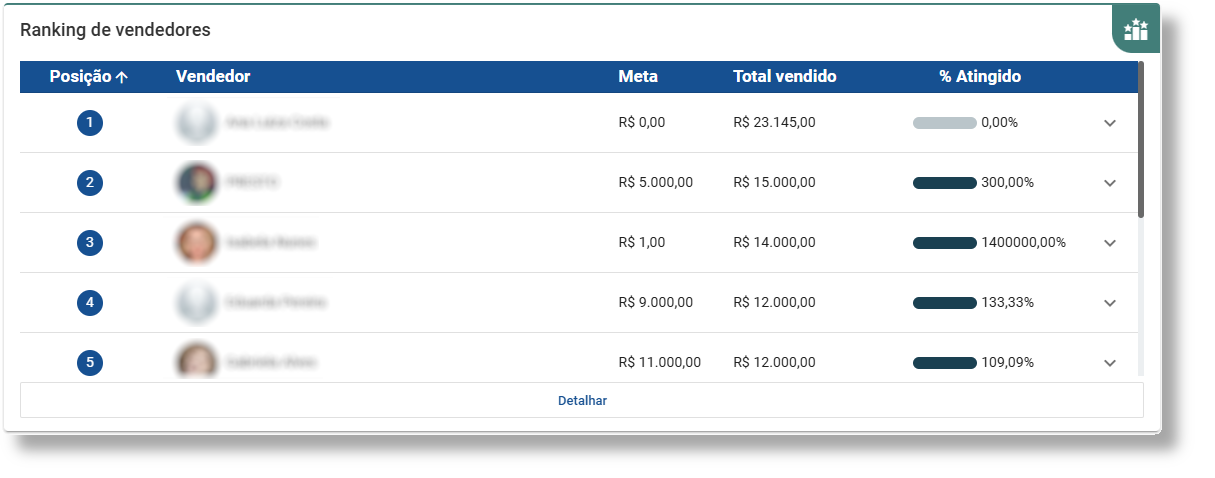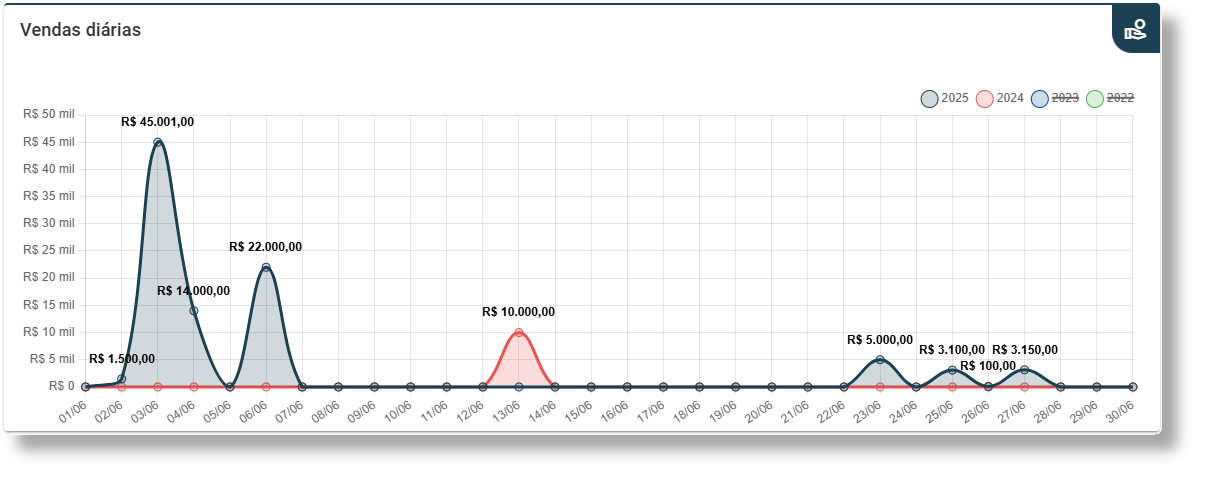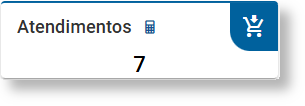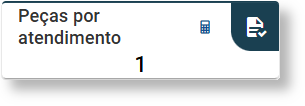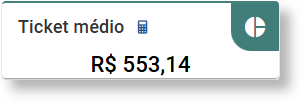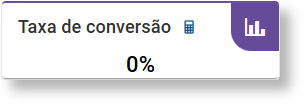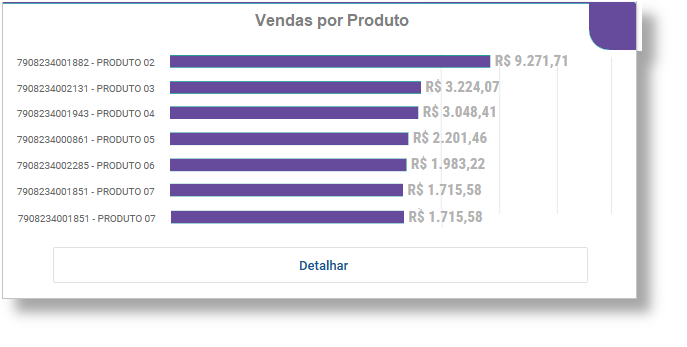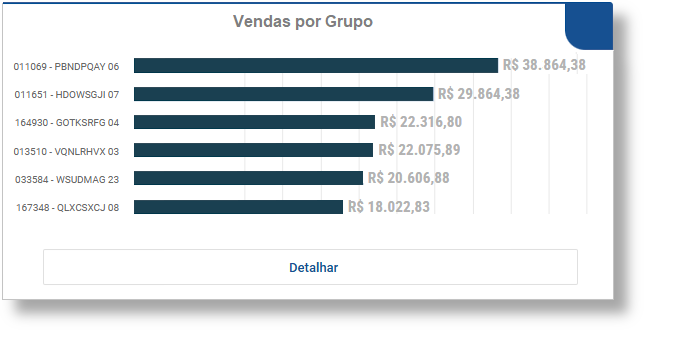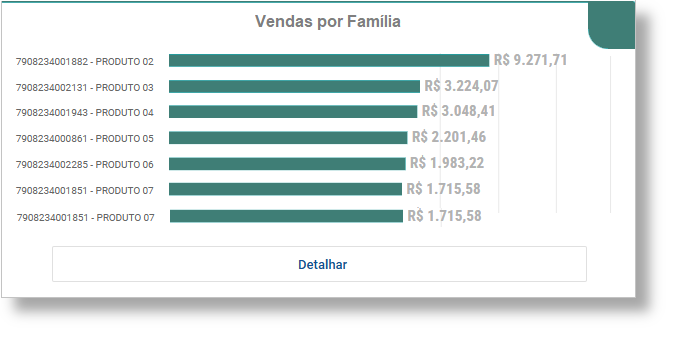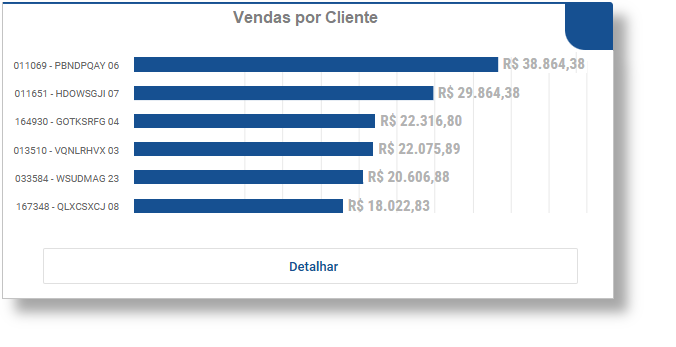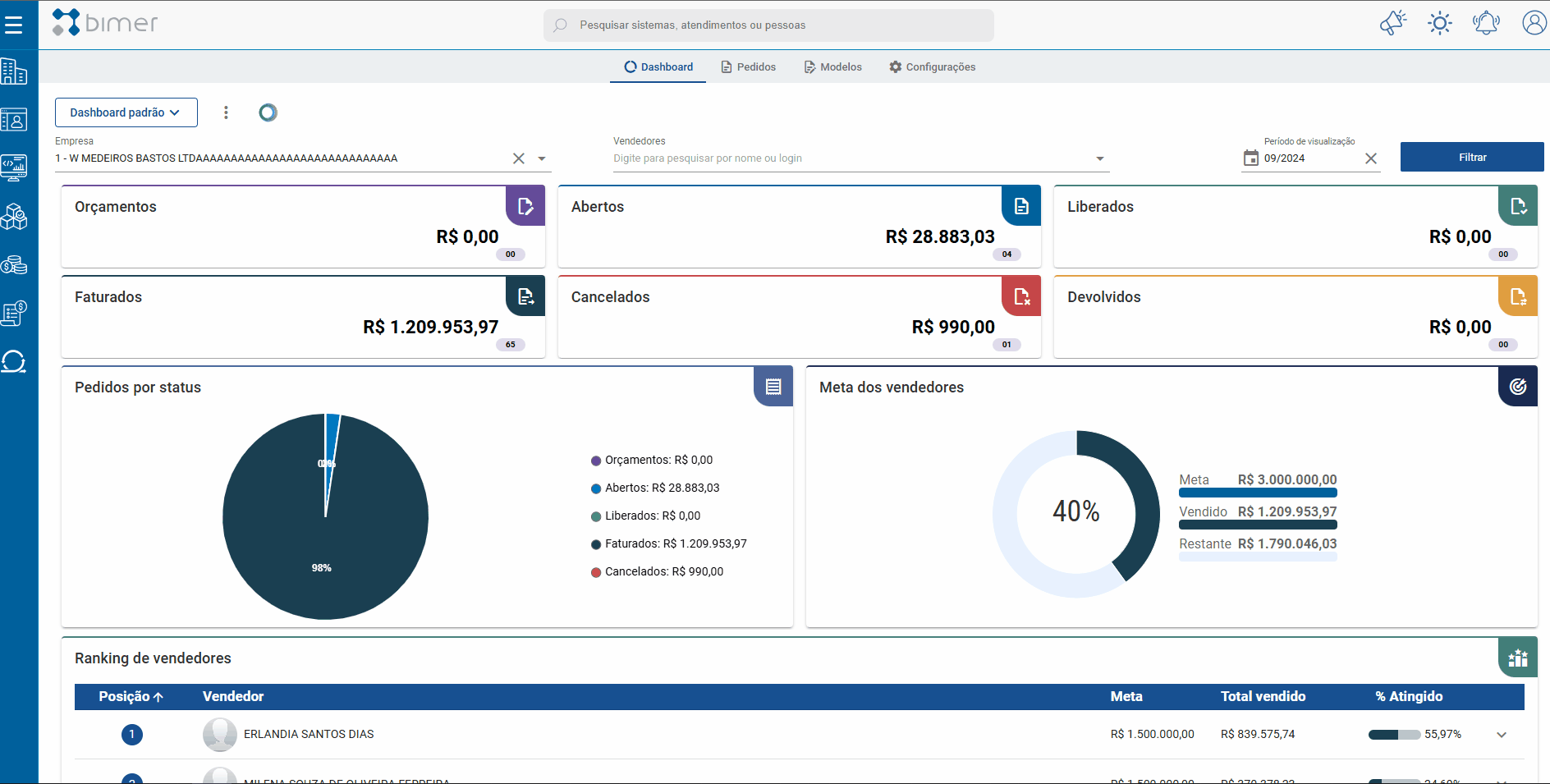O Dashboard de Vendas centraliza o controle das suas operações de vendas diárias. Totalmente integrado ao Bimer ERP, com ele você monitora o progresso de cada pedido, desde o pré-pedido até a emissão da nota fiscal, gerencia o desempenho da equipe e acompanha seus resultados de perto. Este dashboard permite uma visão rápida e clara das suas vendas, organizadas por status, e destacando os produtos e clientes mais relevantes para o seu negócio.
Acessar o Dashboard de Vendas
Saiba como acessar o recurso Dashboard de Vendas no Bimer Up.
- Acesse o menu suspenso do Bimer Up.
- Clique, em seguida, em Faturamento / Pedido.
- Clique na aba Dashboard.
- Configure os filtros conforme desejar.
- Clique em Filtrar.
Indicadores
Orçamentos
Este card mostra o total de pedidos em pré-produção, com uma visão clara do volume financeiro antes de serem processados.
Abertos
Neste indicador é apresentado o valor total de todos os pedidos que já foram abertos.
Liberados
Neste indicador, você pode visualizar o total de pedidos que já foram liberados para faturamento.
Faturados
Aqui será apresentado o valor total dos pedidos que já foram faturados.
Cancelados
Neste indicador, você pode ver o total de pedidos que foram cancelados.
Devolvidos
Neste indicador, você pode visualizar o total de pedidos que foram devolvidos.
Pedidos por Status
Este card mostra a porcentagem de pedidos em cada etapa do processo de vendas.
Meta dos Vendedores
O card Meta dos Vendedores mostra o desempenho geral dos vendedores, listando o valor da meta, o total de vendas realizadas e o percentual da meta atingido.
Ranking de Vendedores
O card Ranking de Vendedores mostra o desempenho individual dos vendedores.
Vendas Diárias
Este gráfico mostra o valor total diário de vendas realizadas por dia na empresa.
Atendimentos
Neste indicador, você pode visualizar o número total de atendimentos realizados.
Peças por Atendimento
Neste indicador, é possível ver o número médio de peças por pedido.
Ticket Médio
Aqui será apresentado o valor médio de cada venda.
Taxa de Conversão
Aqui é apresentada a porcentagem de pedidos que foram convertidos de uma etapa para outra.
Ao clicar na opção Memória de Cálculo, serão apresentadas as métricas de vendas detalhadamente, incluindo:
- Código dos pedidos que serão considerados no cálculo
- Valor do pedido
- Quantidade de itens em cada pedido
- Status do pedido (faturado ou não)
Vendas por Produto
Neste gráfico, será apresentado o total e o ranking de vendas por produto, com destaque para os 10 mais vendidos.
Vendas por Grupo
Neste gráfico, será apresentado o total e o ranking de vendas por grupo de produtos, com destaque para os 10 maiores valores.
Vendas por Família
Neste gráfico, será apresentado o total e o ranking de vendas por família de produtos, com destaque para os 10 maiores valores.
Vendas por Cliente
Neste gráfico, será apresentado o total e o ranking de vendas por cliente, com destaque para os 10 maiores valores.
Salvar Cenário
Esse recurso permite organizar seus gráficos exatamente como você precisa. Ao clicar em / Editar, você poderá:
- Arrastar e redimensionar seus gráficos, ajustando o layout conforme sua necessidade;
- Organizar suas informações de maneira que faça mais sentido para você, otimizando a visualização e análise de dados, além da possibilidade de escolher quais gráficos serão apresentados;
- Ao passar o mouse sobre um gráfico, você pode visualizar e clicar nas setas de redimensionamento para e ajustar conforme desejado, o que permite arrastar e mover os gráficos para reposicioná-los facilmente;
- Salvar suas configurações em cenários, garantindo que suas alterações sejam mantidas e facilmente acessíveis.